audio Abarth 124 Spider 2018 Manual de Empleo y Cuidado (in Spanish)
[x] Cancel search | Manufacturer: ABARTH, Model Year: 2018, Model line: 124 Spider, Model: Abarth 124 Spider 2018Pages: 232, tamaño PDF: 3.06 MB
Page 212 of 232
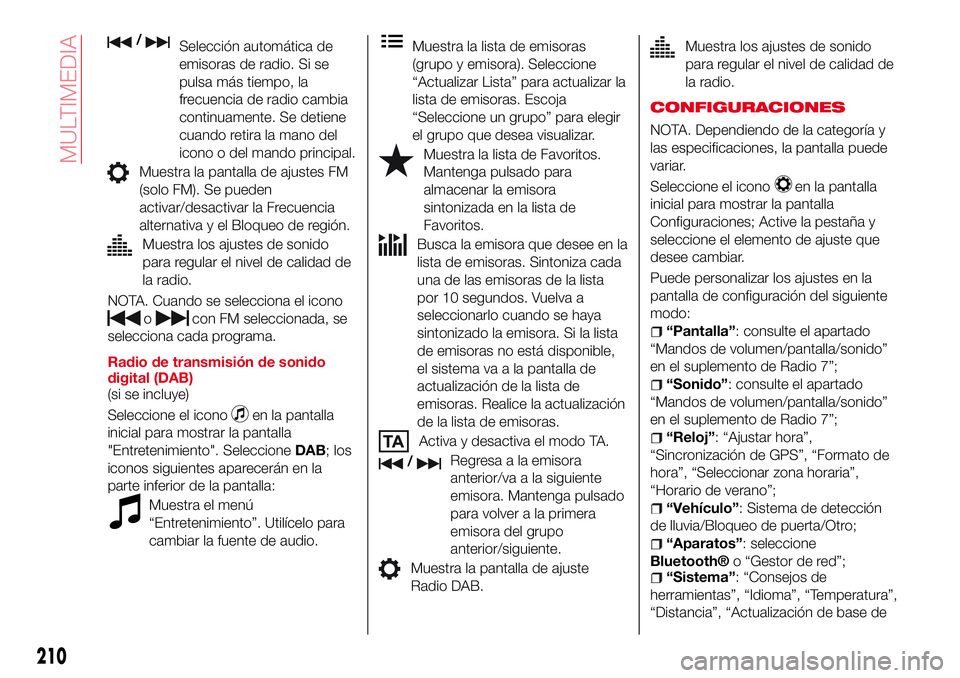
/Selección automática de
emisoras de radio. Si se
pulsa más tiempo, la
frecuencia de radio cambia
continuamente. Se detiene
cuando retira la mano del
icono o del mando principal.
Muestra la pantalla de ajustes FM
(solo FM). Se pueden
activar/desactivar la Frecuencia
alternativa y el Bloqueo de región.
Muestra los ajustes de sonido
para regular el nivel de calidad de
la radio.
NOTA. Cuando se selecciona el icono
ocon FM seleccionada, se
selecciona cada programa.
Radio de transmisión de sonido
digital (DAB)
(si se incluye)
Seleccione el icono
en la pantalla
inicial para mostrar la pantalla
"Entretenimiento". SeleccioneDAB; los
iconos siguientes aparecerán en la
parte inferior de la pantalla:
Muestra el menú
“Entretenimiento”. Utilícelo para
cambiar la fuente de audio.
Muestra la lista de emisoras
(grupo y emisora). Seleccione
“Actualizar Lista” para actualizar la
lista de emisoras. Escoja
“Seleccione un grupo” para elegir
el grupo que desea visualizar.
Muestra la lista de Favoritos.
Mantenga pulsado para
almacenar la emisora
sintonizada en la lista de
Favoritos.
Busca la emisora que desee en la
lista de emisoras. Sintoniza cada
una de las emisoras de la lista
por 10 segundos. Vuelva a
seleccionarlo cuando se haya
sintonizado la emisora. Si la lista
de emisoras no está disponible,
el sistema va a la pantalla de
actualización de la lista de
emisoras. Realice la actualización
de la lista de emisoras.
Activa y desactiva el modo TA.
/Regresa a la emisora
anterior/va a la siguiente
emisora. Mantenga pulsado
para volver a la primera
emisora del grupo
anterior/siguiente.
Muestra la pantalla de ajuste
Radio DAB.
Muestra los ajustes de sonido
para regular el nivel de calidad de
la radio.
CONFIGURACIONES
NOTA. Dependiendo de la categoría y
las especificaciones, la pantalla puede
variar.
Seleccione el icono
en la pantalla
inicial para mostrar la pantalla
Configuraciones; Active la pestaña y
seleccione el elemento de ajuste que
desee cambiar.
Puede personalizar los ajustes en la
pantalla de configuración del siguiente
modo:
“Pantalla”: consulte el apartado
“Mandos de volumen/pantalla/sonido”
en el suplemento de Radio 7”;
“Sonido”: consulte el apartado
“Mandos de volumen/pantalla/sonido”
en el suplemento de Radio 7”;
“Reloj”: “Ajustar hora”,
“Sincronización de GPS”, “Formato de
hora”, “Seleccionar zona horaria”,
“Horario de verano”;
“Vehículo”: Sistema de detección
de lluvia/Bloqueo de puerta/Otro;
“Aparatos”: seleccione
Bluetooth®o “Gestor de red”;“Sistema”: “Consejos de
herramientas”, “Idioma”, “Temperatura”,
“Distancia”, “Actualización de base de
210
MULTIMEDIA
Page 213 of 232

datos de música”, “Reiniciar a valores
de fábrica”, “Acerca de (acuerdos y
avisos legales)”, “Acerca de
(información de versión)”
MODO AUX / USB / iPod
El sistema de audio se puede escuchar
en los altavoces del vehículo
conectando una unidad de audio
portátil de las disponibles en el
mercado a la toma auxiliar. Se necesita
un cable con miniclavija estéreo de
3,5 de diámetro sin impedancia de los
que se encuentran habitualmente en el
mercado.
Además, el audio puede reproducirse
desde el dispositivo de audio del
vehículo conectando un dispositivo
USB o un iPod en el puerto USB
fig. 165 (1= puertos USB /2= toma
auxiliar).Conexión del puerto USB / toma
auxiliar
Conexión de un dispositivo:sihay
una tapa en la toma AUX o en el puerto
USB, quite la tapa. Conecte el conector
del dispositivo al puerto USB.
Conexión con un cable conector:si
hay una tapa en la toma AUX o en el
puerto USB, quite la tapa. Conecte la
clavija del dispositivo o el cable
conector a la toma auxiliar/puerto USB
Uso del modo AUX
Seleccione el icono
en la pantalla
inicial para mostrar la pantalla
Entretenimiento. SeleccioneAUXpara
cambiar al modo AUX.
Datos reproducibles: Archivo
MP3/WMA/AAC/OGG.
NOTA. Si un dispositivo no se conecta
a la toma auxiliar, el modo no cambia a
AUX.
NOTA. Ajuste el volumen del audio
utilizando el dispositivo portátil de
audio, el interruptor principal o el
interruptor de control del audio. Los
ajustes de audio también pueden
hacerse utilizando el ajuste de volumen
del dispositivo portátil de audio.
NOTA. Si la clavija de conexión se
extrae de la toma auxiliar mientras está
activo el modo AUX, pueden producirse
ruidos.NOTA. Esta unidad no admite
dispositivos USB 3.0. Además, es
posible que, dependiendo del modelo o
la versión de sistema operativo, no se
admitan otros dispositivos. Se admiten
los dispositivos USB formateados en
FAT32 (los formateados en otros
formatos, como NTFS, no se admiten).
MANOS LIBRES
Bluetooth®
Emparejamiento de dispositivos
Para utilizar el audio y el manos libres
por
Bluetooth®, el dispositivo
equipado conBluetooth®tiene que
emparejarse con la unidad mediante el
siguiente procedimiento. Se puede
emparejar un máximo de siete
dispositivos, incluidos dispositivos de
audio y teléfonos móviles con manos
libres
Bluetooth®.
NOTA. Es posible que el sistema
Bluetooth®no funcione1o2minutos
después de accionar el encendido en la
posición ACC o ON. Sin embargo, esto
no indica un problema. Si el sistema
Bluetooth®no se conecta
automáticamente transcurridos 1 o
2 minutos, asegúrese de que el ajuste
de
Bluetooth®del dispositivo sea
normal e intente volver a conectar el
dispositivo
Bluetooth®desde el lado
del vehículo.
NOTA. Para consultar la lista de
teléfonos móviles compatibles, visite el
16506020700-122-001
211
Page 214 of 232

sitio web
http://124spiderinfotainment.es.
Procedimiento de emparejamiento
Proceda de la siguiente manera:
seleccione el iconoen la pantalla
inicial para mostrar la pantalla
Configuraciones;
seleccione la pestañaAparatos;
seleccioneBluetooth®y active el
ajuste deBluetooth®;seleccioneAñadir nuevo
dispositivopara visualizar el mensaje y
activar el funcionamiento del
dispositivo. Con su dispositivo, realice
una búsqueda del dispositivo
Bluetooth®(dispositivo periférico);seleccione “124 Spider” de la lista
de aparatos mostrada por el
dispositivo;
En dispositivos con la versión 2.0 de
Bluetooth®, introduzca en el
dispositivo el código de
emparejamiento de 4 cifras mostrado.
En dispositivos con la versión 2.1 de
Bluetooth®o superior, asegúrese de
que el código de 6 cifras mostrado en
el audio también se vea en el
dispositivo, y toqueSí. Dependiendo
del dispositivo móvil, es posible que
este necesite permiso de conexión y
permiso de acceso a agenda. Si el
emparejamiento tiene éxito, aparecen
las funciones del dispositivo conectado
a
Bluetooth®;
los dispositivos compatibles con la
función SMS de los mensajes SMS la
descargan automáticamente.
Dependiendo del dispositivo, es posible
que este necesite un permiso de
descarga.
Después de registrar un dispositivo, el
sistema lo identifica automáticamente.
Selección de dispositivo
Si se han emparejado varios
dispositivos, la unidad
Bluetooth®se
vincula con el último dispositivo que se
haya emparejado. Si desea vincular otro
dispositivo emparejado, es necesario
cambiar el vínculo. El orden de
prioridad de dispositivos tras haber
cambiado el vínculo se mantiene,
incluso cuando se desactiva el
encendido.
Conexión de otros dispositivos
Proceda de la siguiente manera:
seleccione el iconoen la pantalla
inicial para mostrar la pantalla
Configuraciones;
seleccione la pestañaAparatosy
luego seleccione
Bluetooth®.
Encienda el ajuste deBluetooth®y
seleccione el nombre del dispositivo
que desea conectar;
Selección de teléfono y audio
conecta ambos dispositivos como
manos libres y audio
Bluetooth®.
Selección sólo teléfonose conecta
como un dispositivo manos libres.Selección sólo audiose conecta
como audio
Bluetooth®.
Realizar una llamada
Las llamadas telefónicas pueden
hacerse diciendo el nombre del
contacto en la agenda descargada o el
nombre de una persona cuyo número
se haya registrado en el manos libres
Bluetooth®. Pulse el botón de hablar y
espere el pitido, diga: “Llamar XXXXX...
(Por ej. “Pedro”) móvil” y siga las
instrucciones de la voz de guía para
realizar la llamada.
Importar contactos (descarga de
agenda)
Los datos de la agenda telefónica
desde su dispositivo (teléfono móvil)
pueden enviarse y registrarse en su
agenda de manos libres
Bluetooth®
conBluetooth®.
Descarga automática: el ajuste
“Descarga automática de contactos”
debe estar activo. Cuando el manos
libres se conecta al dispositivo, la
agenda se descarga automáticamente.
Descarga manual: si el ajuste
“Descarga automática de contactos”
está desactivado, descargue la agenda
con el siguiente procedimiento:
seleccione el iconoen la pantalla
inicial para mostrar la pantalla
Comunicación;
212
MULTIMEDIA
Page 215 of 232

seleccioneContactospara mostrar
la lista de contactos;
seleccioneEditar contactos;
seleccioneImportar todos los
contactosoImportar contacto
seleccionadopara conectar con el
funcionamiento del dispositivo. Si
seleccionaImportar todos los
contactos, seleccioneDescargar.La
descarga comenzará desde el teléfono
móvil.
NOTA. Se puede registrar un máximo
de 1000 contactos en la agenda.
Recibir una llamada entrante
Cuando se recibe una llamada entrante,
se abre la pantalla de notificación de
llamada entrante. El ajuste
“Notificaciones de llamada entrante”
debe estar activo.
Para aceptar la llamadapulse el
botón del volante en el interruptor de
control del audio o seleccione en la
pantallaResponder.Para rechazar la
llamadapulse el botón de colgar en el
interruptor de control del audio o
seleccione en la pantallaIgnorar.
NAVEGACIÓN
TARJETA SD
Para utilizar el sistema de navegación,
es necesario insertar la tarjeta SD que
contiene la información de los mapas
en la ranura correspondiente fig. 166.Cuando inserte la tarjeta SD, no
desplace nunca el deslizador del lado
de la tarjeta a la posición de bloqueo. Si
el deslizador se ajusta en la posición de
bloqueo, la tarjeta SD no puede leerse
y el sistema de navegación no
funcionará.
Esta tarjeta SD es válida para un solo
vehículo. No la use jamás en otro
vehículo. Si la tarjeta SD se utiliza
primero en un vehículo y luego en otro,
el sistema de navegación de cualquiera
de los dos vehículos podría dejar de
funcionar.
NOTA. Para obtener actualizaciones de
mapas de navegación, visite el sitio
web http://124spiderinfotainment.es o
póngase en contacto con un
concesionario de Abarth.MENÚ DE NAVEGACIÓN
Seleccione
y abra el menú de
navegación.
Dispone de las siguientes opciones
fig. 167:
/Abrir/cerrar. Abre y cierra
el UMP (barra de menús). El UMP
(barra de menús) aparece en la parte
inferior de la pantalla.
Añadir un destino. Seleccione
su destino introduciendo una dirección
o seleccionando un punto de interés
(POI), una ubicación en el mapa o uno
de sus destinos en Favoritos. También
puede buscar en sus destinos recientes
desde el historial inteligente (Smart
History) introduciendo las coordenadas.
Si se encuentra disponible una
conexión a Internet, se puede realizar
una búsqueda local para ayudar a
encontrar el destino.
16606020777-177-077AB
16711000001-121-112
213